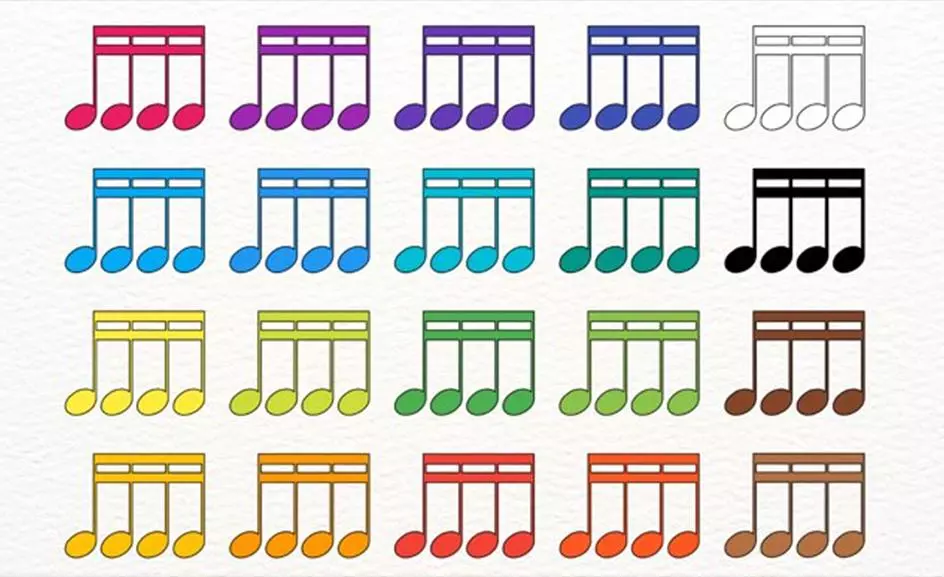在 Amped Studio 中开始创作歌曲的 5 种方法和工具
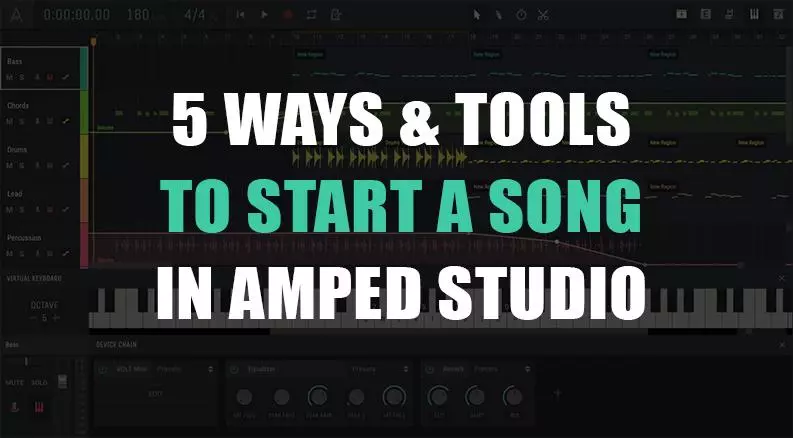
如果您是数字音乐制作新手或目前缺乏灵感的经验丰富的制作人,您可以通过 5 种方式开始在 Amped Studio 中制作歌曲。
- JamGrid;
- 人工智能助手;
- 迷笛歌曲入门;
- 演示项目;
- 和弦创建者。
在本文中,我们将简要说明如何开始使用这些功能,无论您是否有使用 Amped Studio 或制作基于计算机的音乐的经验。我将介绍使用每个功能的基本方法,但我们的视频教程部分提供了有关这些功能的更深入的信息。
果酱网格
JamGrid 就像 Amped Studio 中的一个应用程序,其中包含打击垫上的循环。它们是结构风格的套件,所有打击垫都可以按音调和节奏工作。要启动 JamGrid,请单击如下所示的 JamGrid 图标:
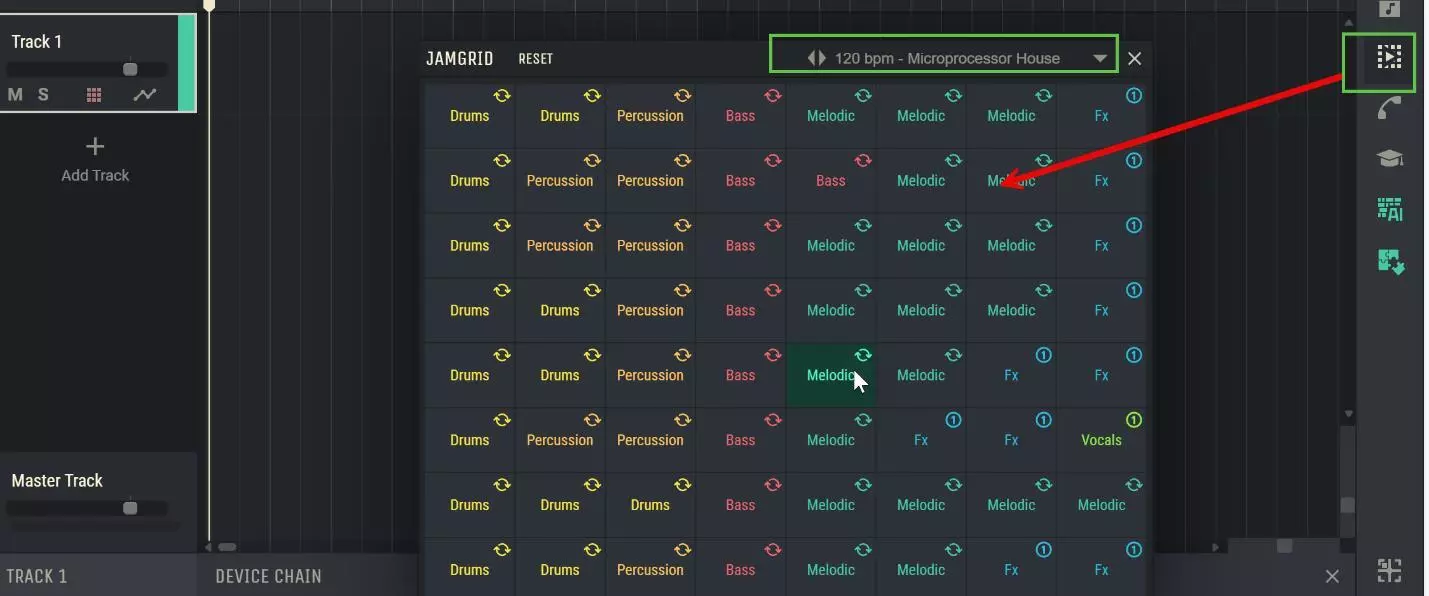
您可以在 JamGrid 菜单的下拉列表中添加新套件,这些文件也可以在 JamGrid 文件夹下的声音库中找到。单击一个打击垫,该打击垫将循环播放,您可以播放多个打击垫来听您喜欢的音乐。准备好后,您可以单击“录制”并添加您喜欢的部分。每个打击垫都会添加到单独的轨道上,具体取决于您在时间轴中单击它的时间。
录制后您可以移动或调整录制的文件以适合您。完成后,您可以添加其他文件、效果并添加您的声音。快速进入工作室的好方法!
人工智能助手
如果您正在寻找灵感或在创作歌曲时遇到困难,请尝试 AI 制作助手。启动 AI 助手并选择流派、BPM(节奏)和长度,AI 助手将在各个曲目中提供基本歌曲。您可以使用整首歌曲或仅使用一部分,例如仅使用低音线。
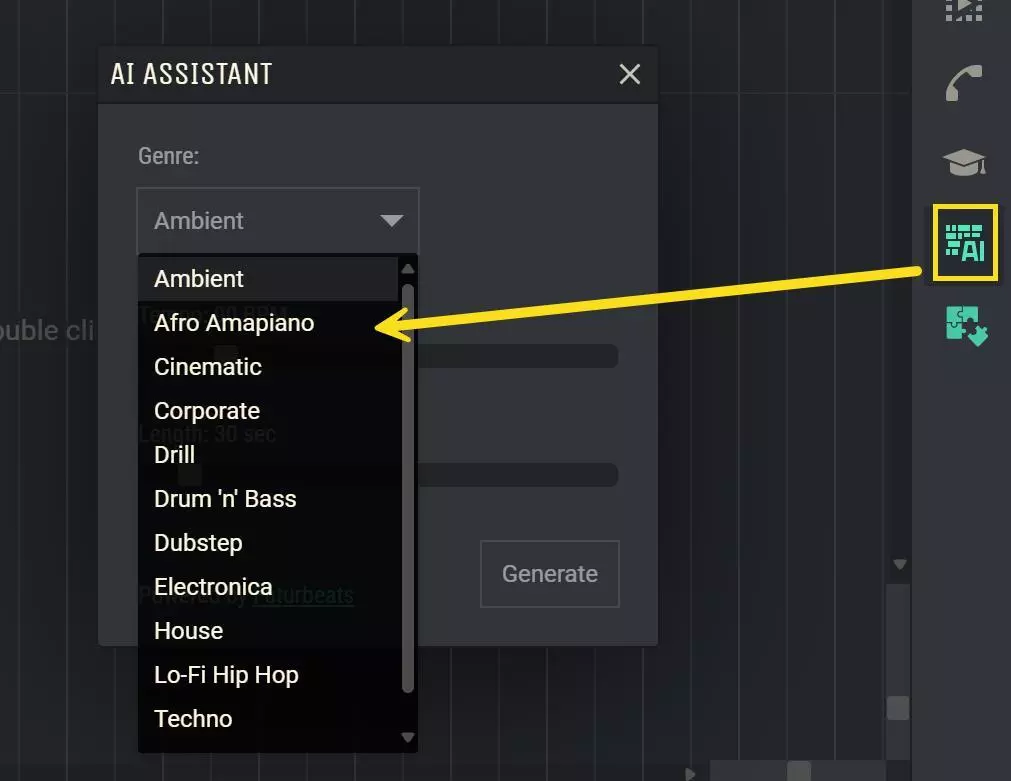
2 种不同的流派可供选择,结果是经过精心策划的音频文件,仅提供出色的效果。
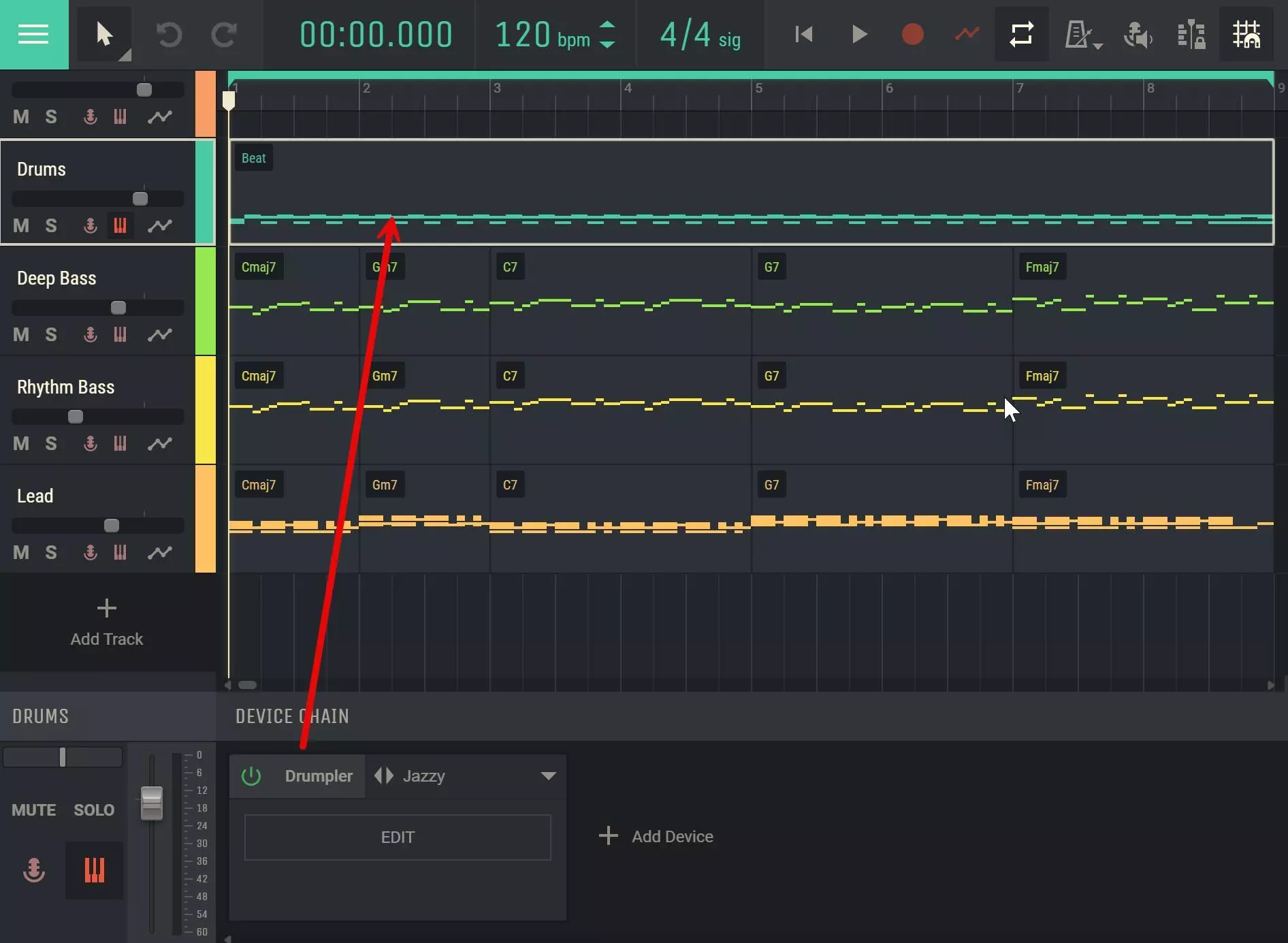
如果您找到您喜欢的一个或多个部分,您可以删除其他曲目并以您喜欢的内容开始一首歌曲。因此,在这个例子中,如果我喜欢贝斯但没有其他东西,我可以从库中添加鼓循环或从鼓编辑器网格和 Drumpler 制作我自己的鼓部分。 AI助手中的每一次提示都会带来不同的结果。很棒的起始资源,包含 12 种不同的当代流派。
人工智能以一种音量产生循环,因此请记住检查不同的级别以获得更好的声音。

MIDI 歌曲入门
要访问 Midi Song Starter,请单击开始屏幕中的类别:
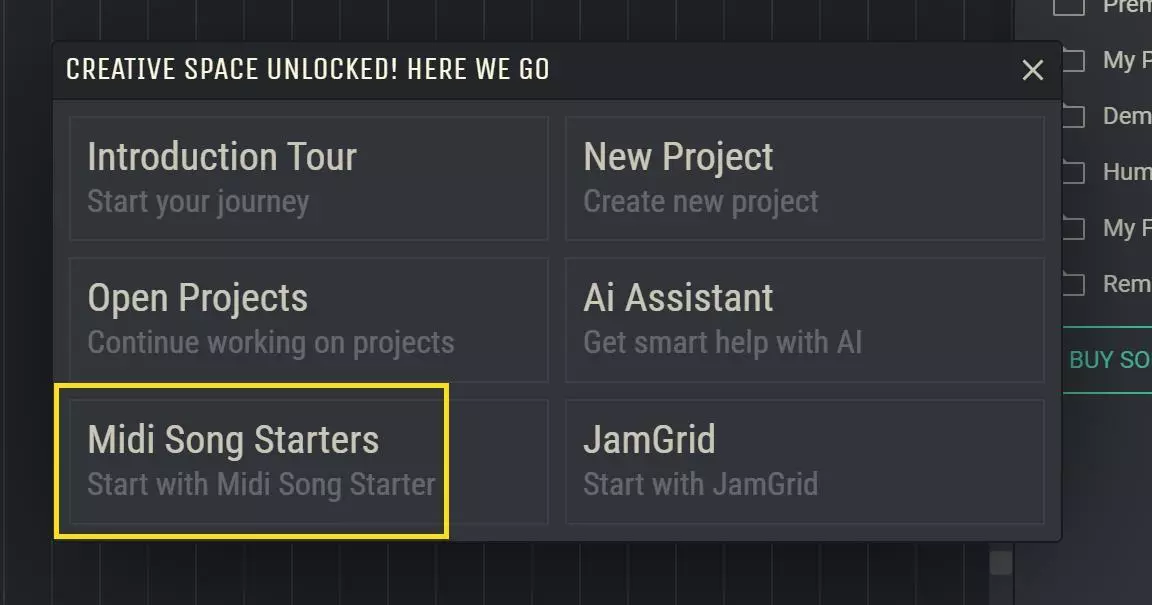
根据要求,随机的 Midi 歌曲启动器将出现在指定乐器的 16 小节 midi 文件小型项目排列中。使用 MIDI 文件来创作歌曲有很多选择,您可以更改任何音符、时间、乐器等。
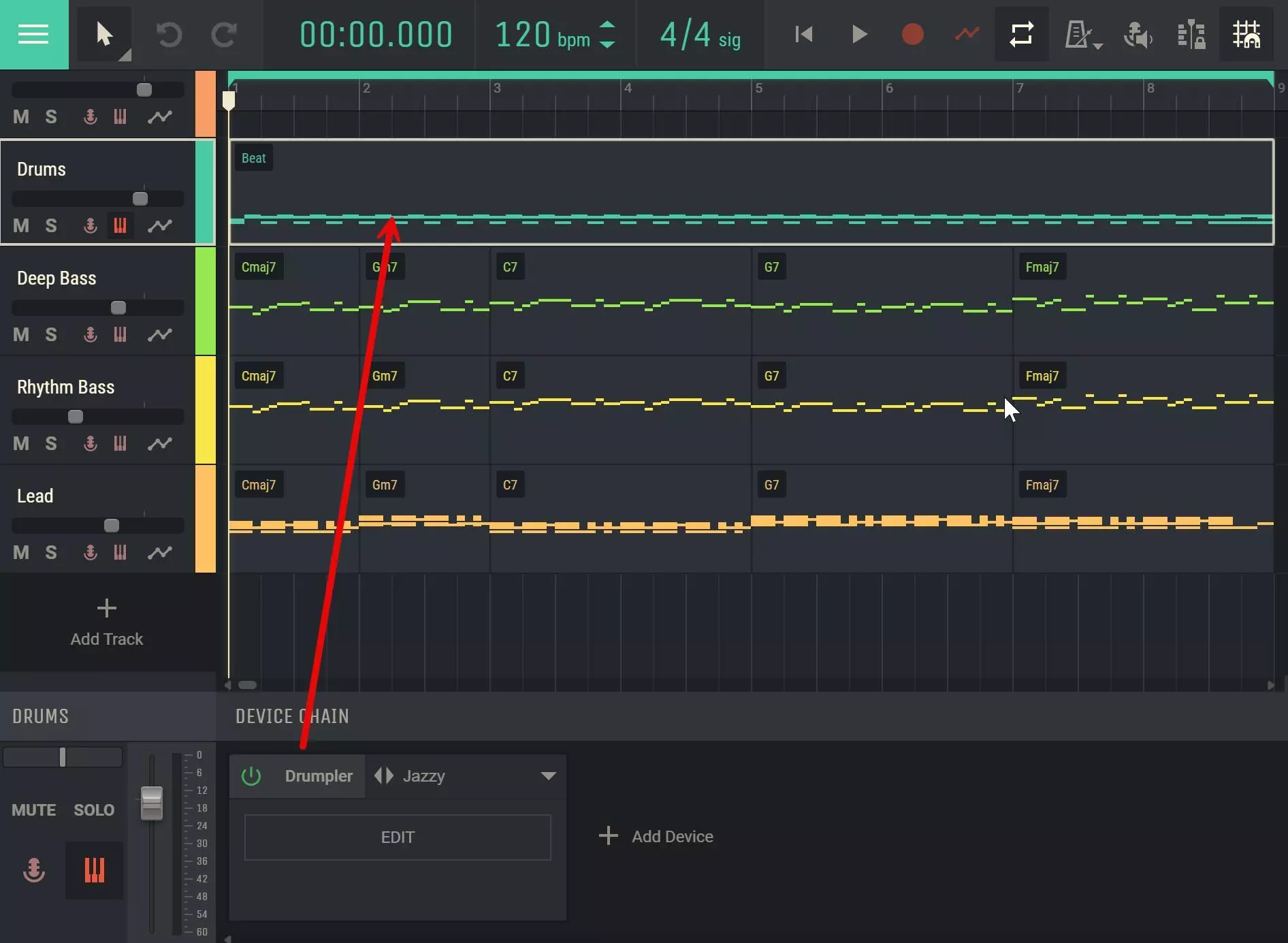
将自动分配所使用的虚拟仪器。如果您想更改任何内容,请双击选定的曲目以访问注释编辑器。
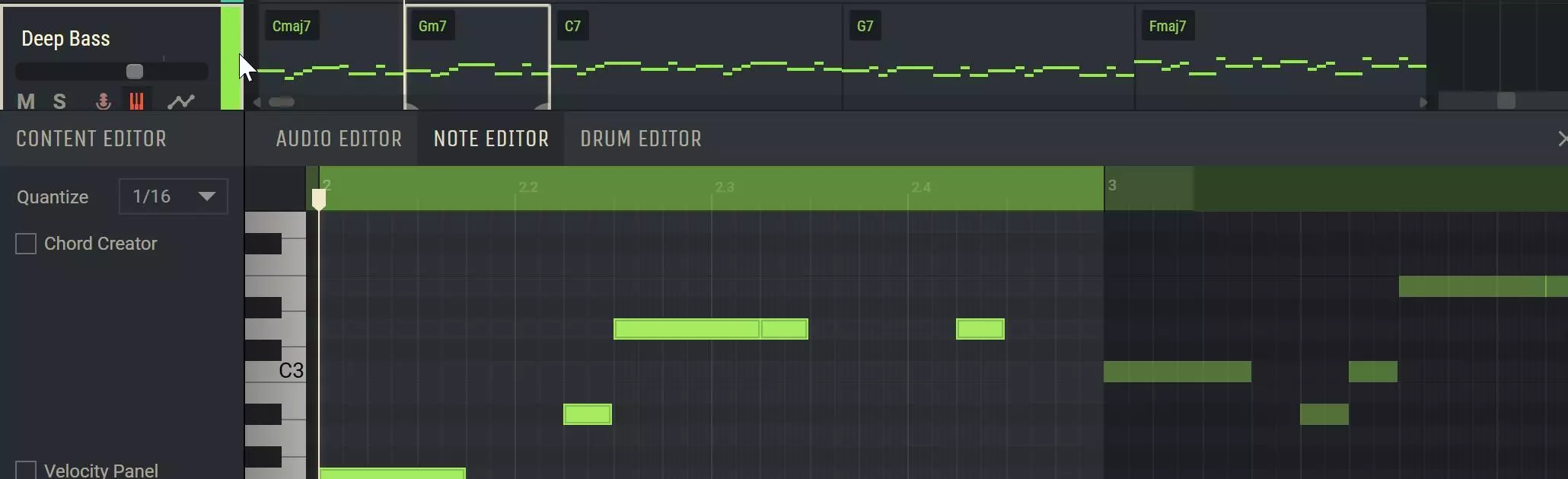
双击该区域(轨道中突出显示的块),音符编辑器将直接在选定的区域中打开。您可以在此处更改、添加或删除注释。
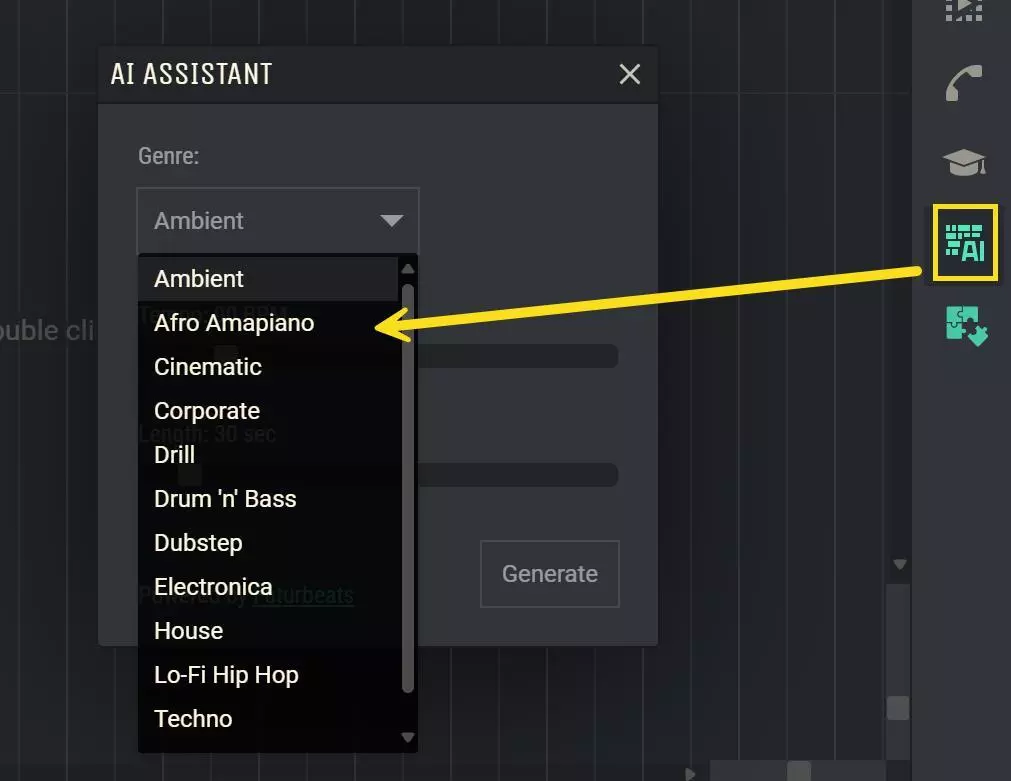
AI助手将以排列形式生成音频循环轨道:
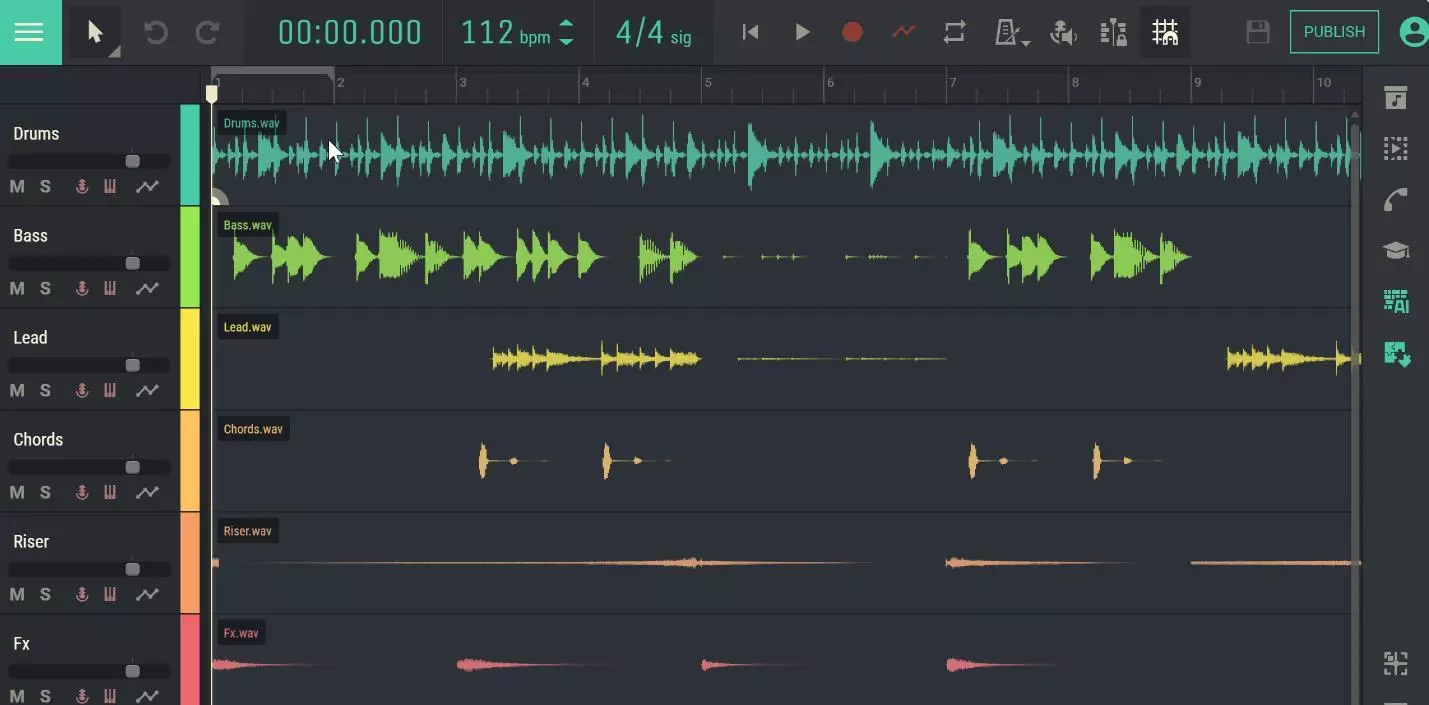
如果您找到您喜欢的一个或多个部分,您可以删除其他曲目并以您喜欢的内容开始一首歌曲。因此,在这个例子中,如果我喜欢贝斯但没有其他东西,我可以从库中添加鼓循环或从鼓编辑器网格和 Drumpler 制作我自己的鼓部分。 AI助手中的每一次提示都会带来不同的结果。很棒的起始资源,包含 12 种不同的当代流派。
演示项目
要访问 Amped Studio 中的项目,请转至声音库并在 Demp Projects 文件夹下将光标指向文件夹,然后右键单击并点击“打开项目”,该项目将在 Amped Studio 中运行!
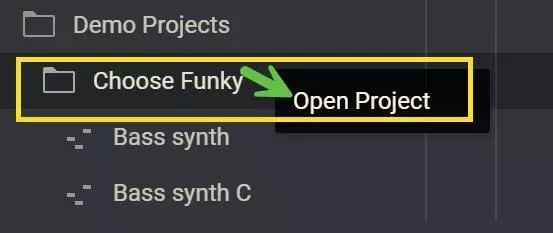
打开莎莎!准备好进行、使用或分析的项目。
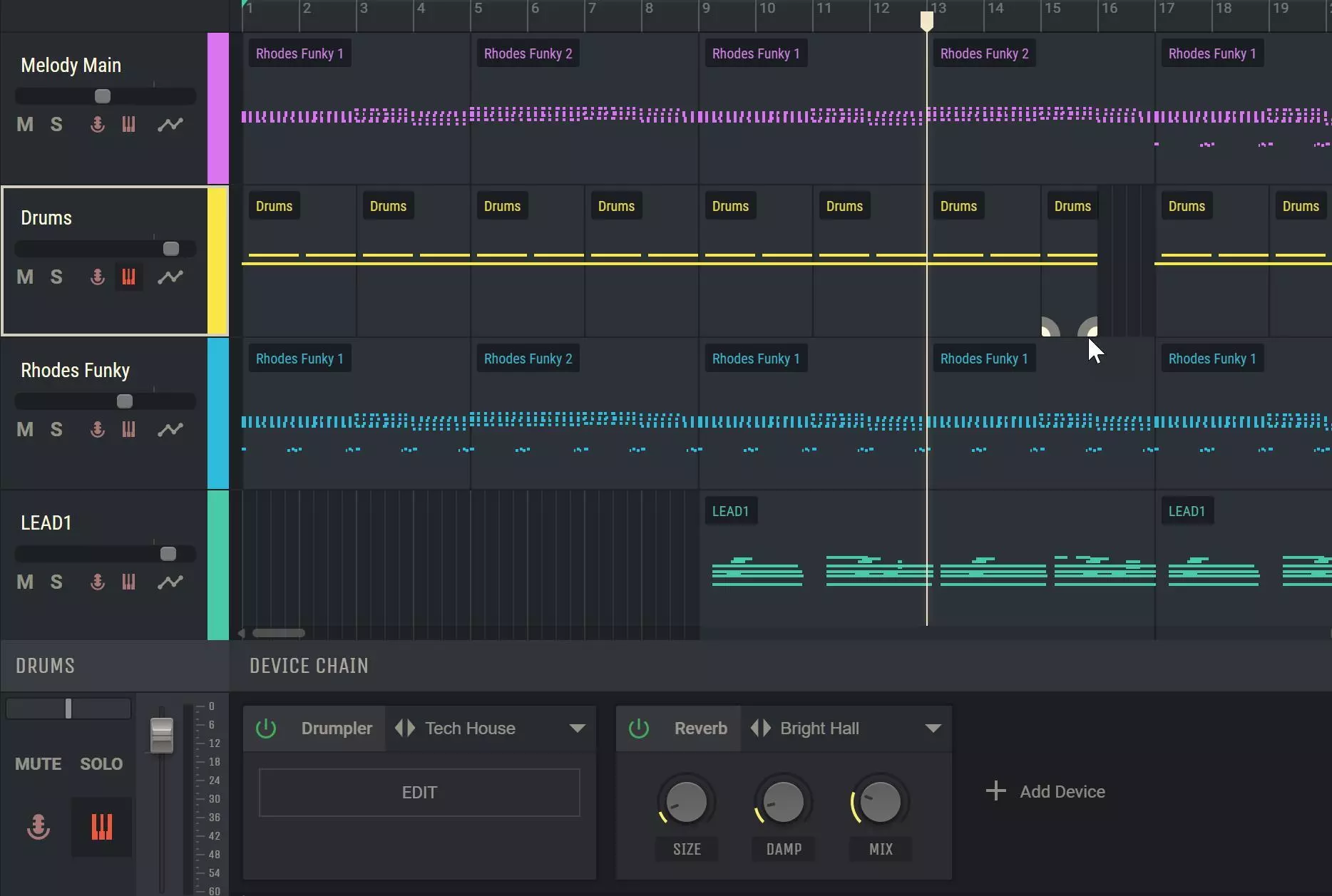
并且项目中的各个文件在文件夹中单独可用。
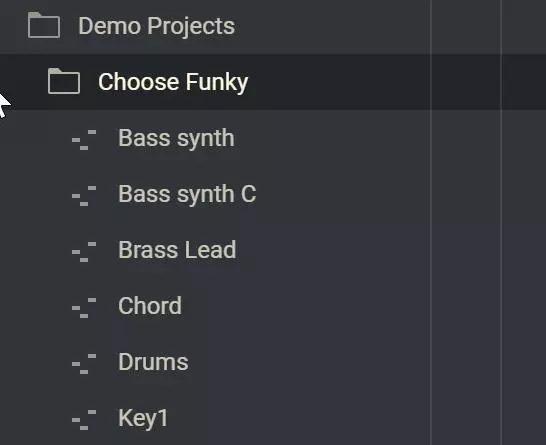
和弦创建器
右键单击任何空轨道以打开音符编辑器或单击右下角的编辑器图标 - 一旦音符编辑器打开,请检查和弦创建器以将其激活。
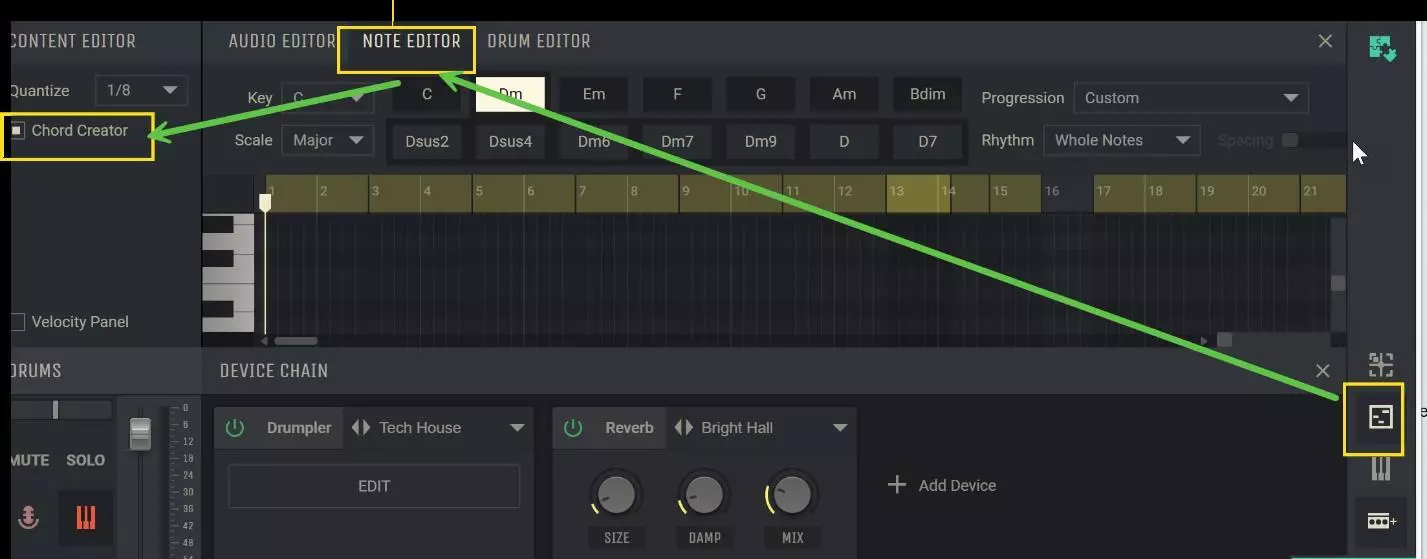
打开后,点击和弦框,所选和弦将使用默认乐器播放 - 但您可以更改它。点击下一个和弦继续。
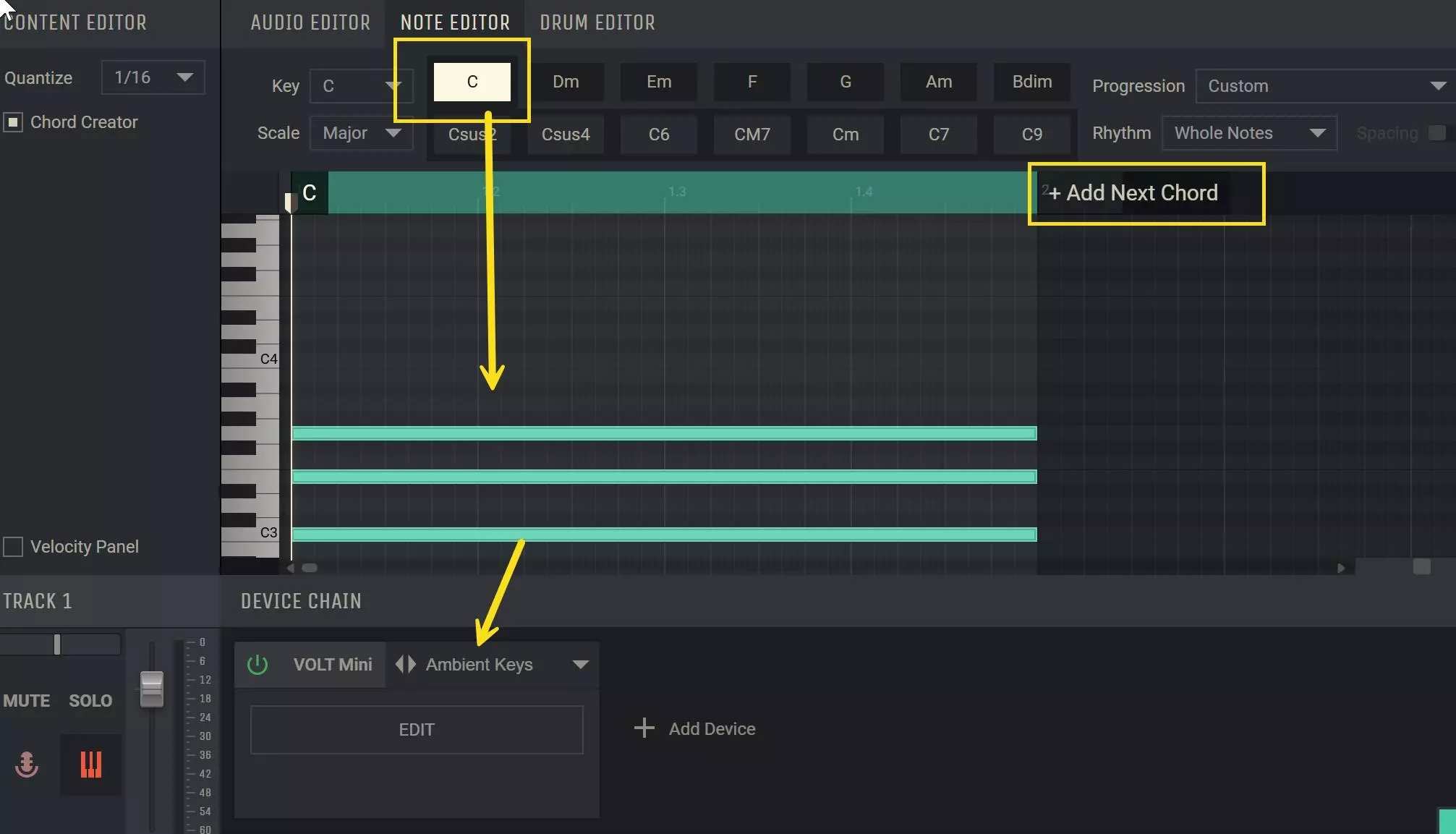
您可以选择预制的和弦进行,然后也可以更改和弦的节奏。
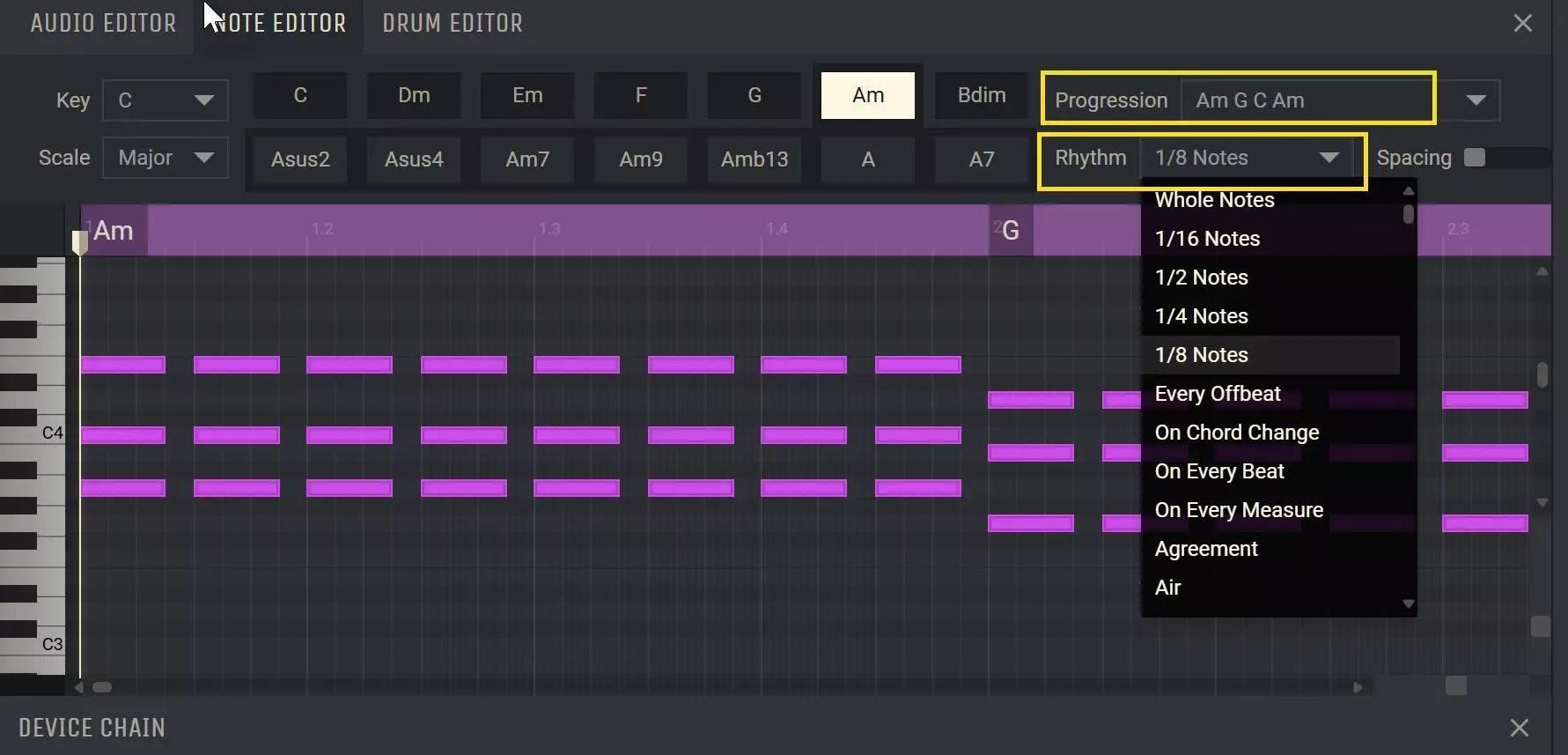
然后您可以添加鼓循环或低音线来开始曲目。
我们所有这些工具应该能够开始曲目或项目和/或帮助学习如何制作数字音乐。